วิธีการใช้งาน Nakivo Backup & Replication กับ Wasabi Cloud
การใช้ Nakivo Backup & Replication กับบริการเก็บข้อมูลในคลาวด์ของ Wasabi สามารถทำได้โดยติดตั้ง Nakivo Backup & Replication บนเซิร์ฟเวอร์หรือเครื่องคอมพิวเตอร์ที่คุณต้องการใช้ในการจัดเก็บข้อมูล จากนั้นคุณสามารถกำหนดการสร้างการสำรองข้อมูลไปยังบัญชีของ Wasabi
ข้อกำหนดเบื้องต้น
ข้อกำหนดเบื้องต้นต่อไปนี้ใช้กับบทความนี้
- สำหรับซอฟต์แวร์ Nakivo เวอร์ชัน 10.7 ขึ้นไป
- Nakivo ติดตั้งและได้รับใบอนุญาต (license) หรือสามารถใช้ตัว KEY DEMO ได้เช่นกัน สำหรับ KB นี้ เราได้ปรับใช้ Nakivo บน Windows Server 2019
- ใช้งาน VMware สำหรับ infrastructure เพื่อสำรองข้อมูลไปยัง Wasabi Cloud
- บัญชี Wasabi ที่ใช้งานอยู่
1. เพิ่ม infrastructure ที่จะสำรองข้อมูลบน Nakivo
ส่วนนี้จะแสดงขั้นตอนในการเพิ่มโครงสร้างพื้นฐาน VMware ของคุณที่คุณต้องการสำรองข้อมูลโดยใช้ Nakivo Backup and Recovery ทำตามขั้นตอนด้านล่างเพื่อเพิ่ม VM ลงใน inventory ของคุณ
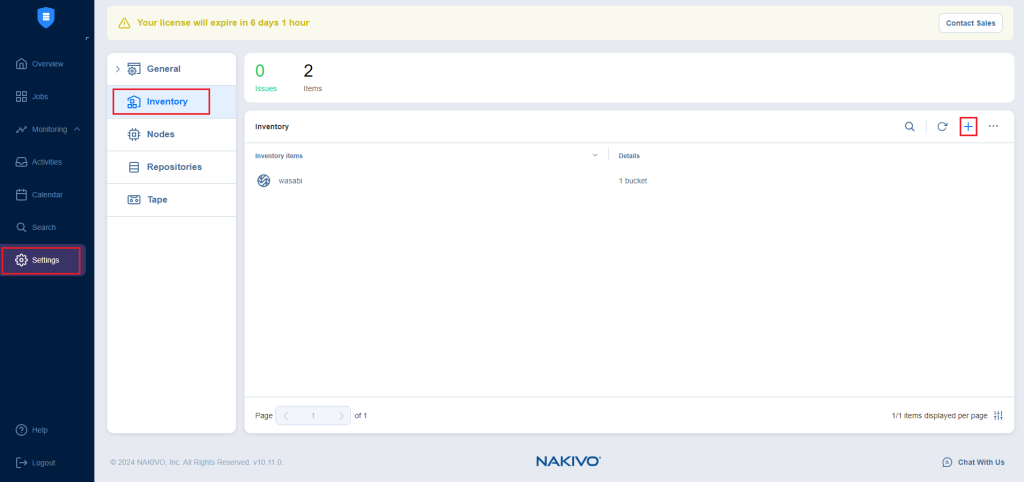
เลือก “inventory ” และคลิก +
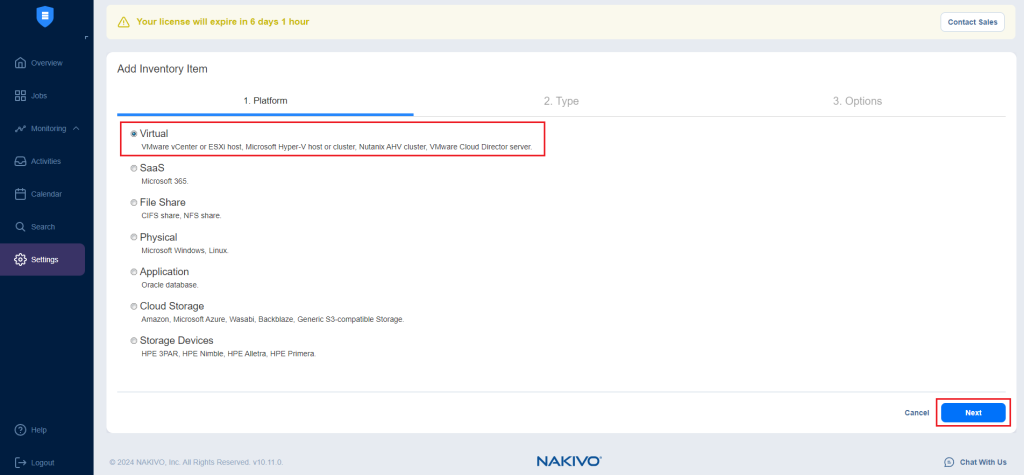
เลือก “Virtual” และคลิก “Next”.
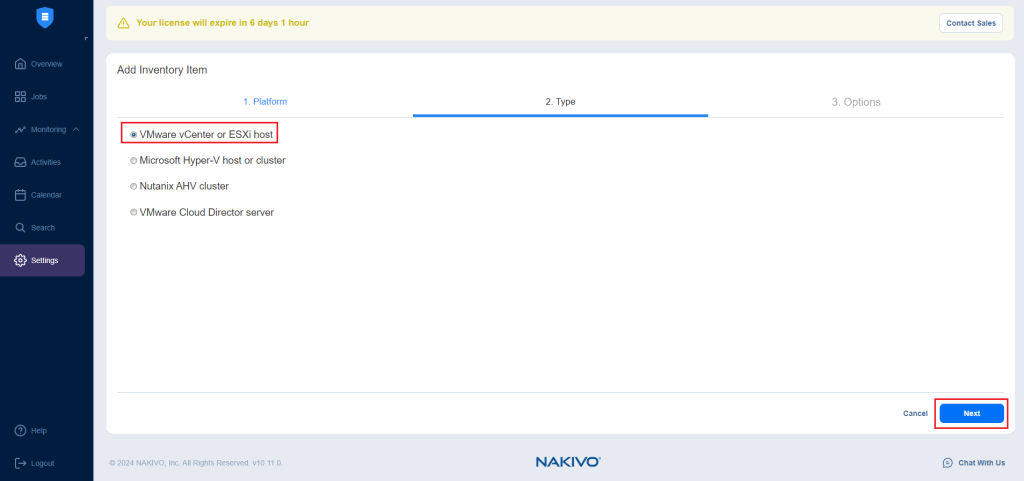
เลือก “VMware vCenter or ESXi Host ” และคลิก “Next”
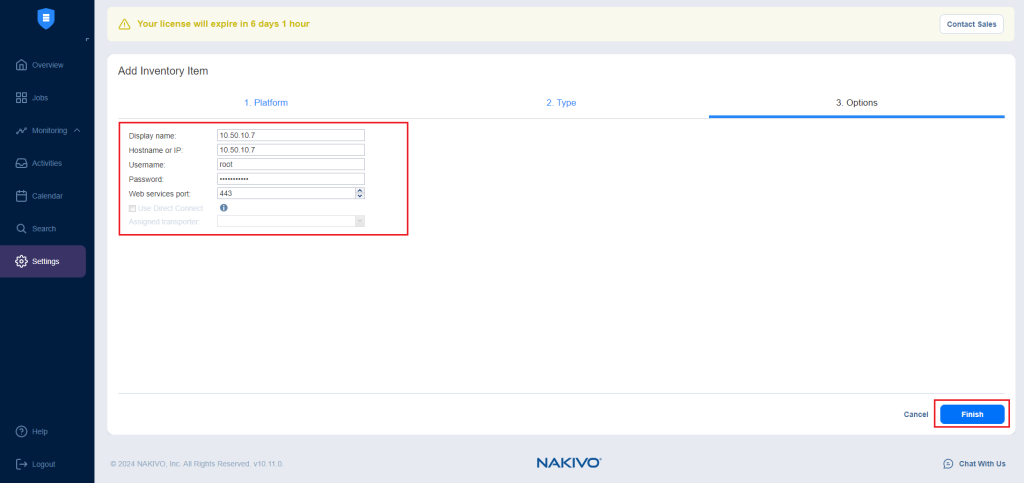
ระบุรายละเอียดต่อไปนี้แล้วคลิก “เสร็จสิ้น”
- Display name – ชื่อของ vCenter ในคลัง Nakivo
- Hostname or IP – ชื่อ vCenter hostname or IP
- Username – ชื่อผู้ใช้เพื่อเข้าถึง vCenter
- Password – รหัสผ่านสำหรับผู้ใช้ vCenter
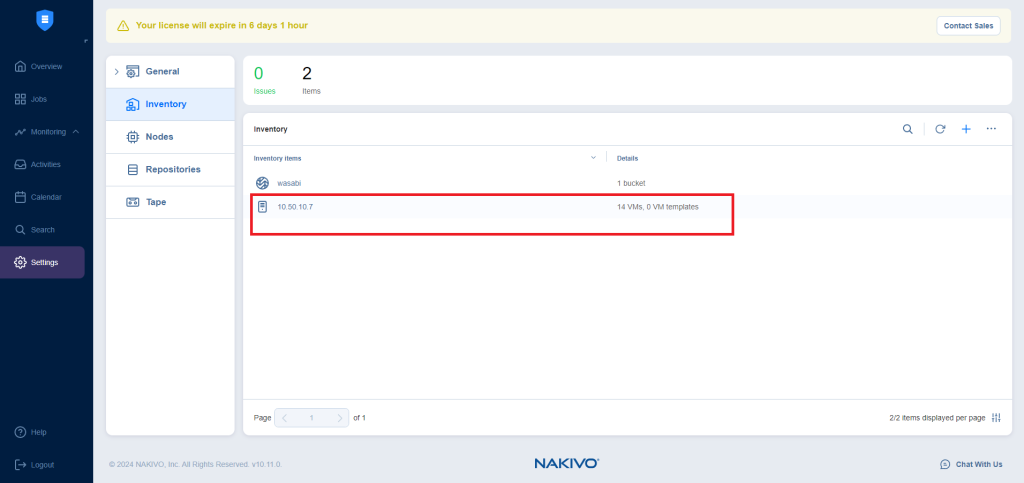
เสร็จสิ้น
2. สร้าง Wasabi bucket
เข้าสู่ระบบ Wasabi Console เพื่อสร้าง bucket ใหม่
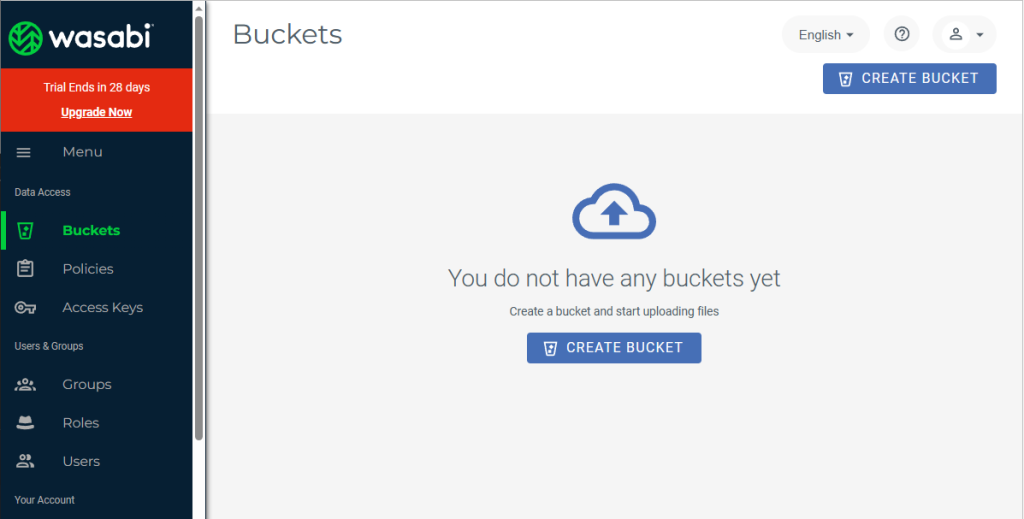
เข้าสู่หน้าจอหลักของ wasabi จากนั้นทำการ create bucket
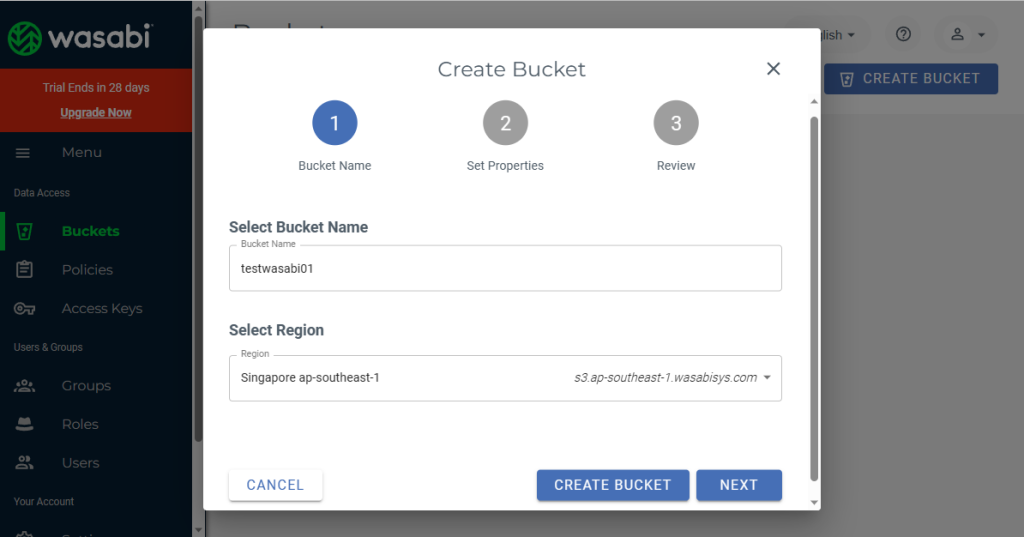
ทำการตั้งชื่อ จากนั้นเลือก region แล้วทำการ create
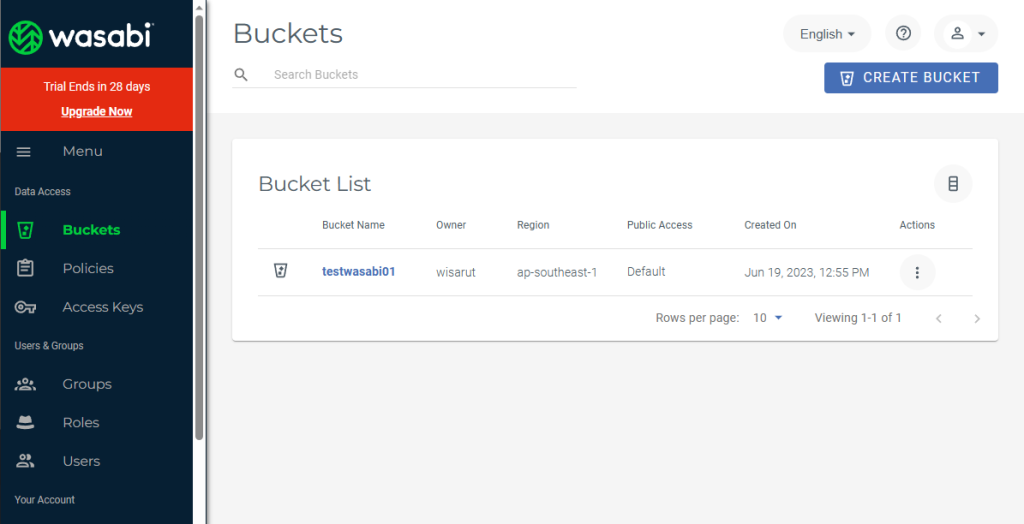
ทำการสร้าง bucket เรียบร้อย
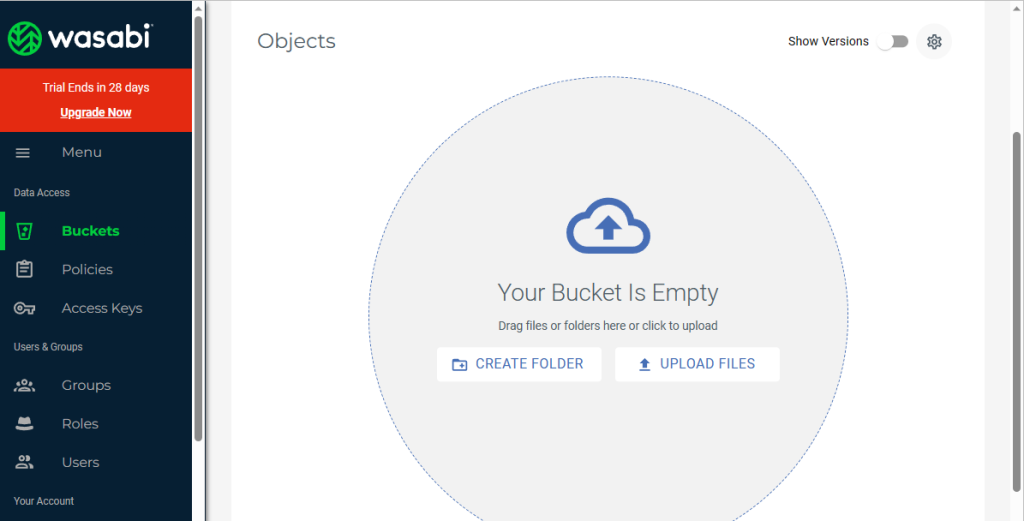
กดเข้าไปใน bucket ที่ทำการสร้าง จากนั้นทำการสร้าง folder สำหรับการเก็บไฟล์ต่าง ๆ
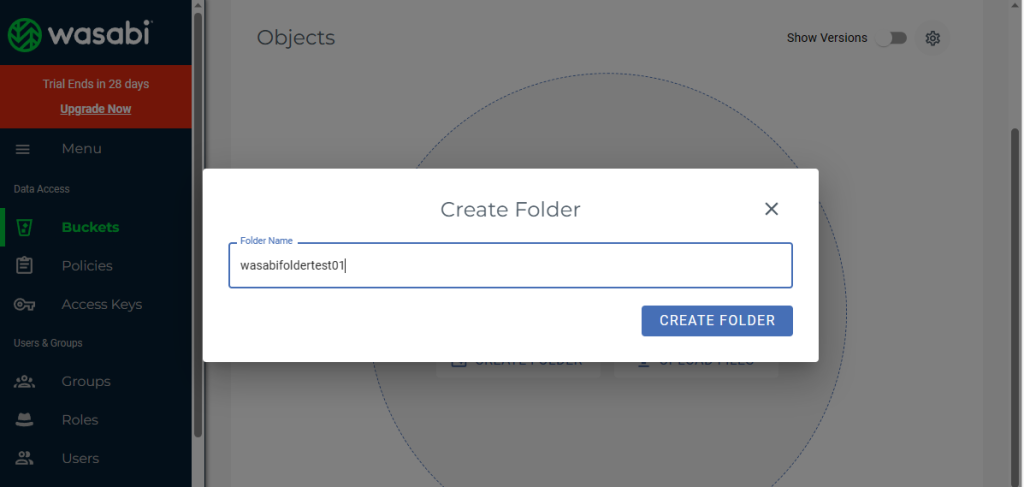
สร้าง folder สำหรับการเก็บไฟล์
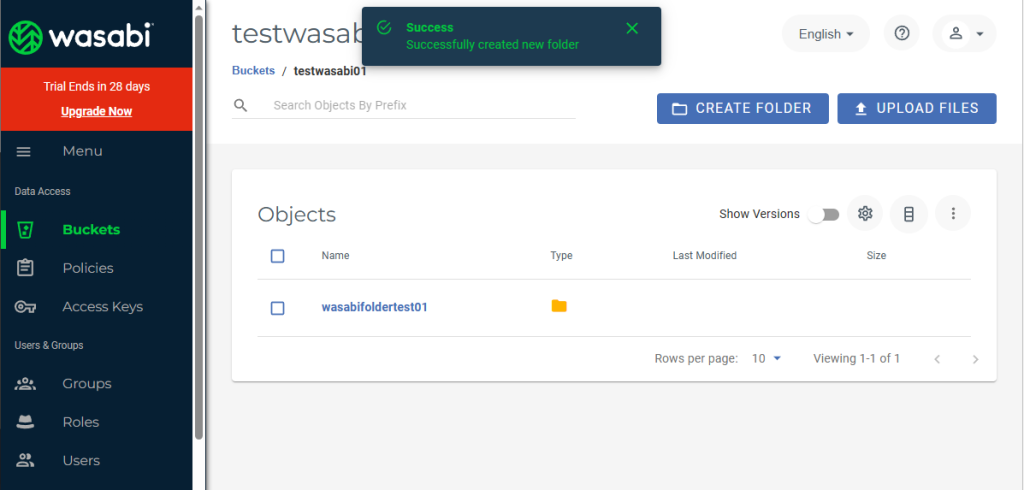
ได้ folder สำหรับการเก็บไฟล์เรียบร้อย
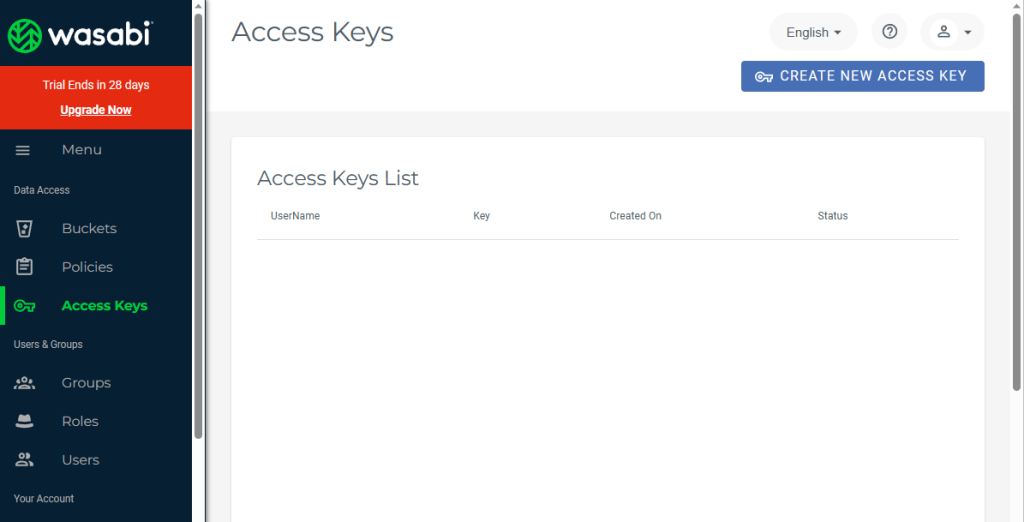
จากนั้นไปที่หัวข้อ Access Keys แล้วกดปุ่ม Create New Access Key
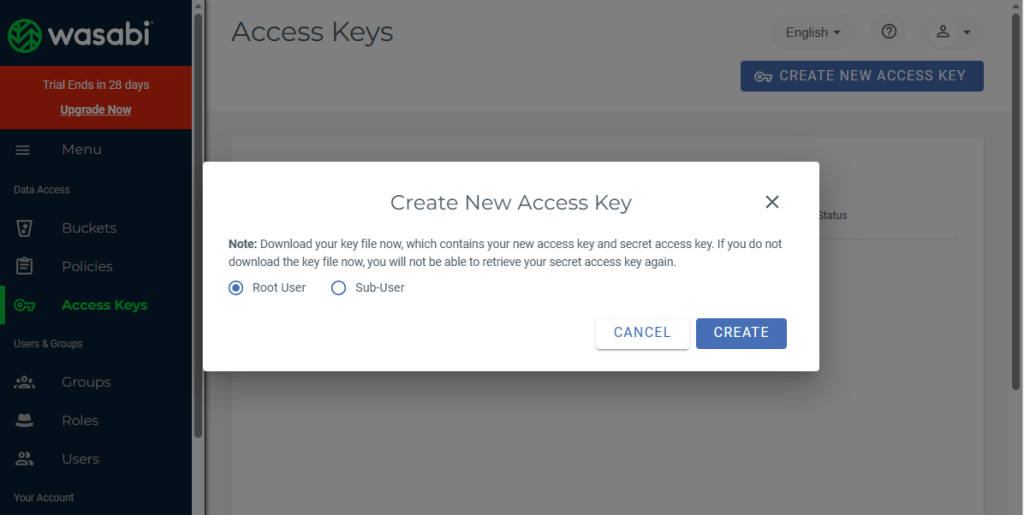
เลือก root user จากนั้นกด create
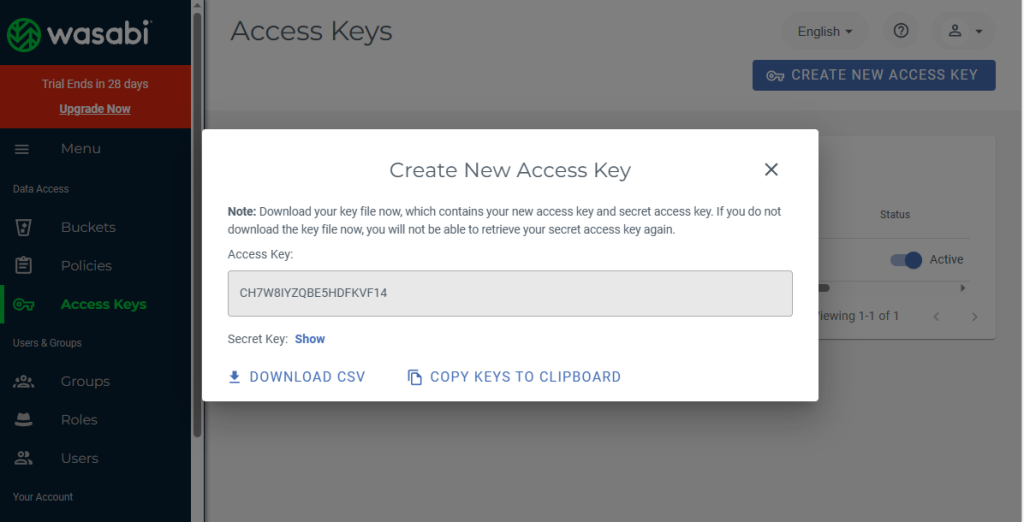
จะได้ Key สำหรับการสร้าง Credential ใน nakivo
3. เพิ่ม Wasabi account ใน Nakivo Inventory
หากต้องการใช้พื้นที่เก็บข้อมูลบนคลาวด์ Wasabi บน Nakivo เราเริ่มต้นด้วยการเพิ่มบัญชี Wasabi ลงใน Inventory Nakivo ทำตามขั้นตอนด้านล่างเพื่อเพิ่มบัญชี Wasabi ของคุณ
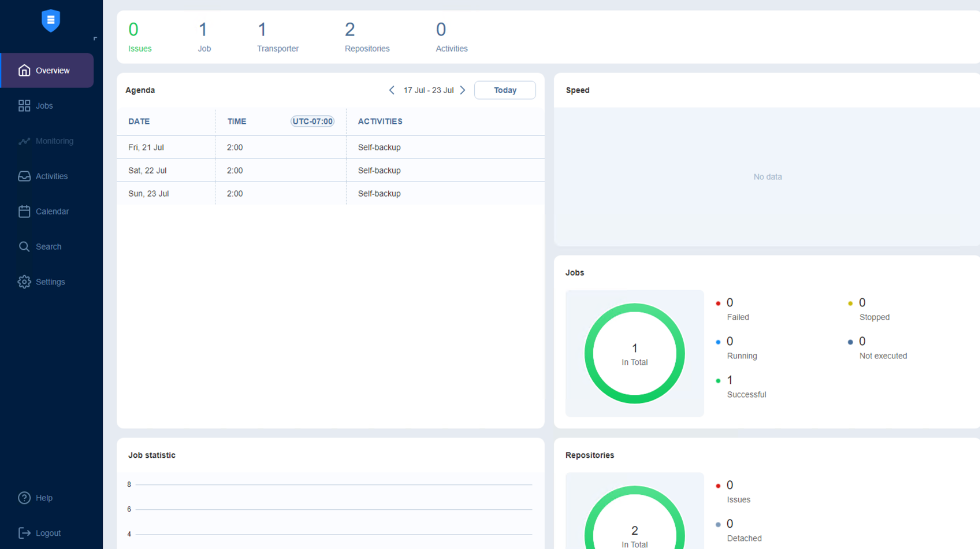
หน้าแดชบอร์ด
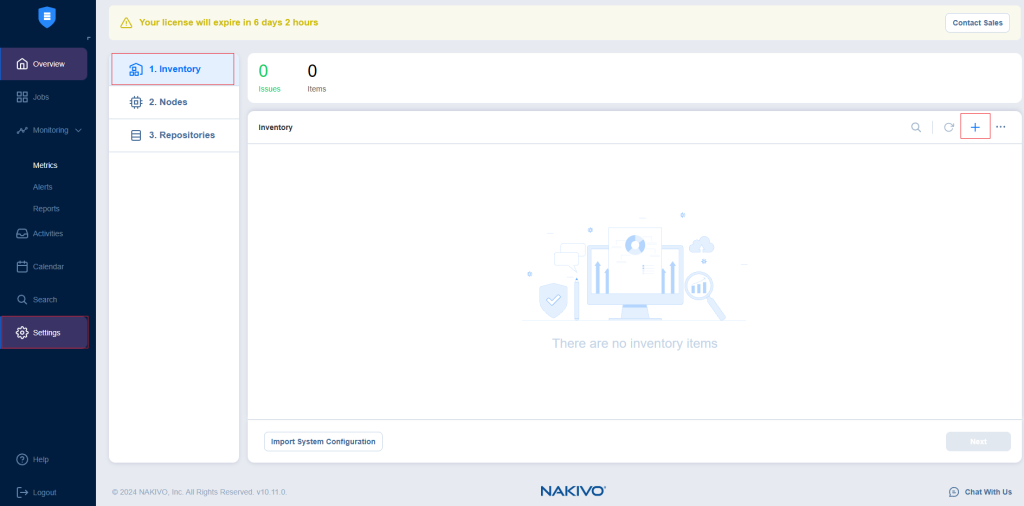
ไปที่ ” Settings คลิกที่ ” Inventory ” และคลิก “+” เพื่อเพิ่มรายการ Inventory
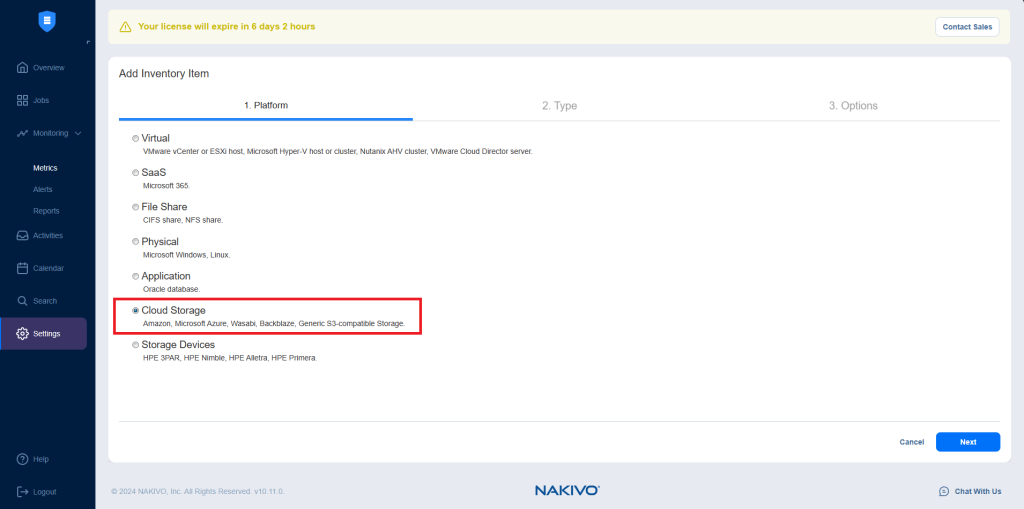
เลือก “Cloud Storage ” และคลิก “Next”
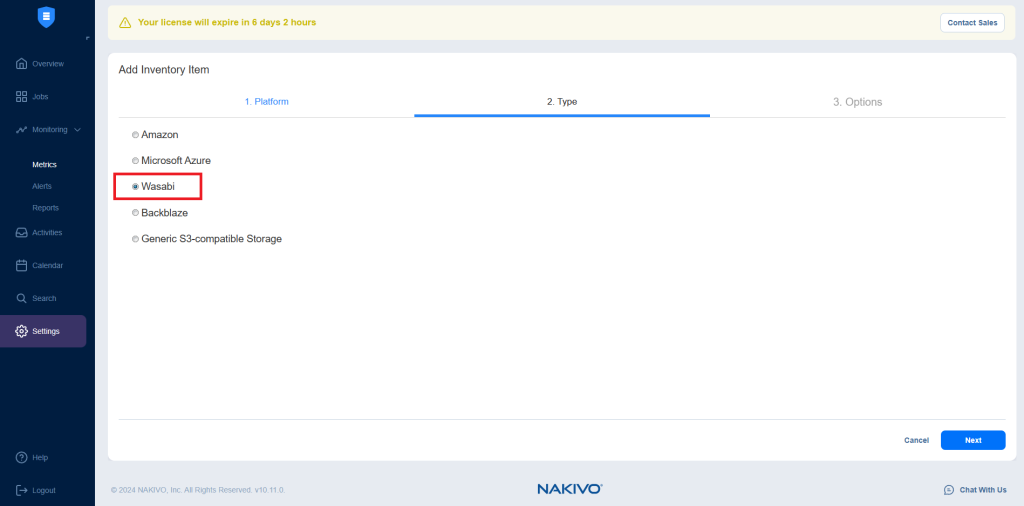
เลือก “wasabi ” และคลิก “Next”
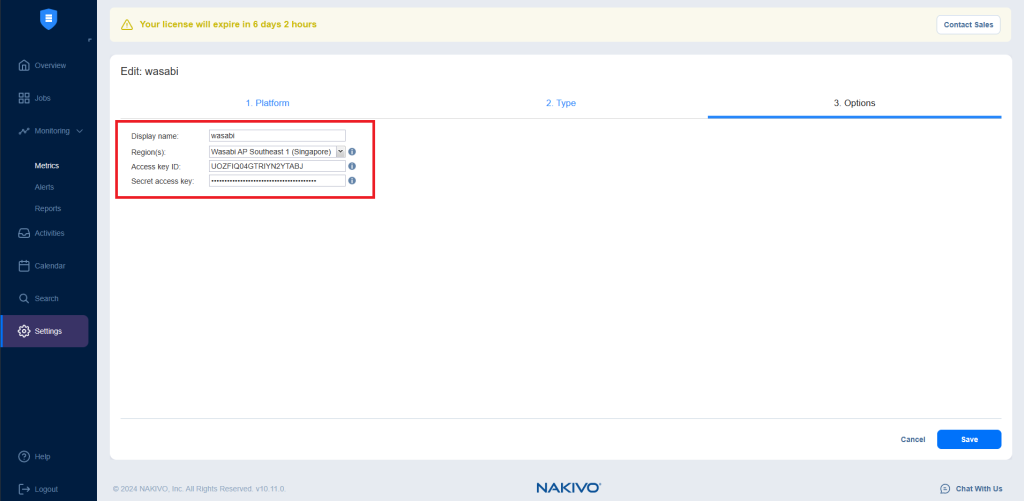
ระบุข้อมูลต่อไปนี้ ซึ่งสามารถดูได้จากส่วนที่ 2
- ชื่อที่แสดง- ป้อนชื่อสำหรับบัญชี wasabi
- ภูมิภาค- เลือกภูมิภาคทั้งหมดหรือเลือกภูมิภาคเฉพาะตามความต้องการของคุณ
- รหัสการเข้าถึง- ป้อนรหัสการเข้าถึงสำหรับ Wasabi bucket
- รหัสการเข้าถึงข้อมูลลับ- ป้อนรหัสการเข้าถึงข้อมูลลับสำหรับ Wasabi bucket
- เสร็จแล้วคลิก “Finish”
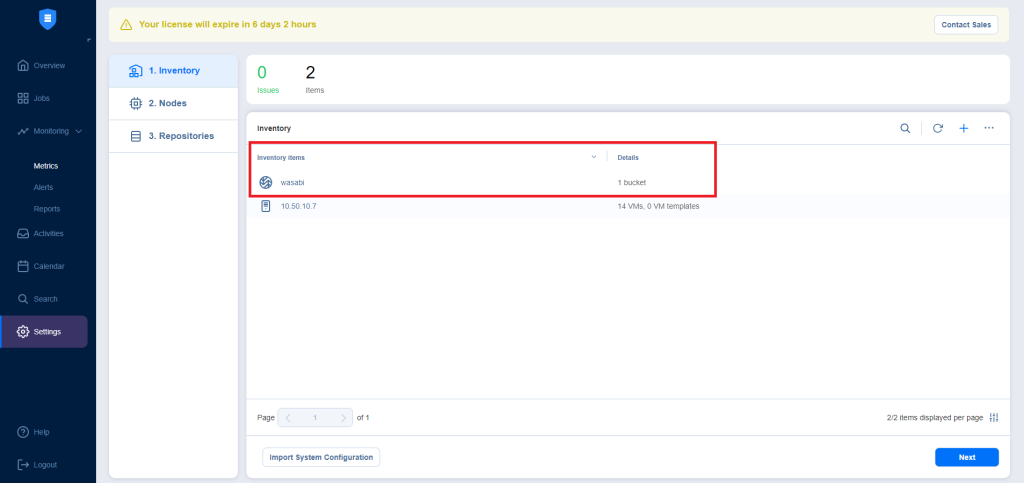
คุณจะเห็นบัญชี wasabi แสดงอยู่ใน ” Inventory “
4. สร้าง Wasabi cloud repository บน Nakivo
พื้นที่เก็บข้อมูลสำรองคือที่เก็บข้อมูล Wasabi (สร้างขึ้นในขั้นตอนที่ 3 ด้านบน) โดยที่ Nakivo จัดเก็บข้อมูลสำรอง ทำตามขั้นตอนด้านล่างเพื่อเพิ่มพื้นที่เก็บข้อมูล
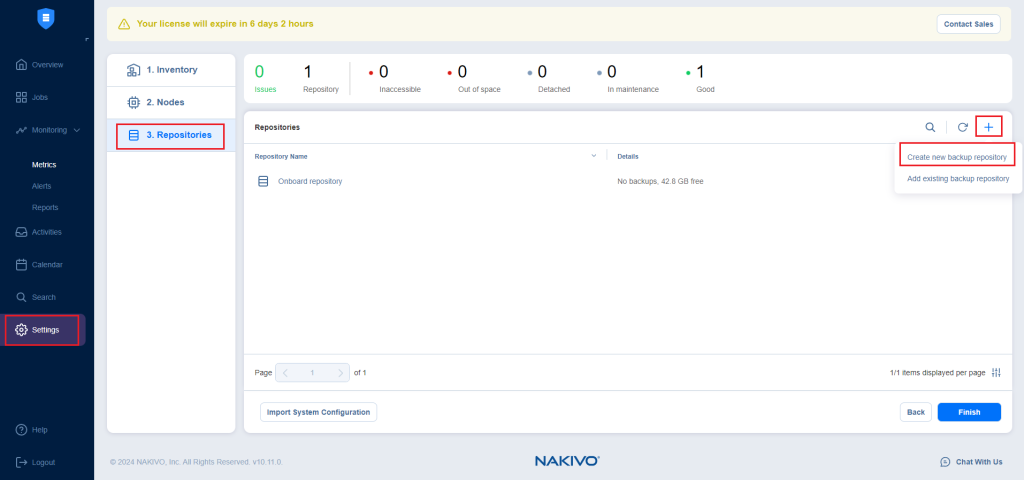
คลิกเมนู Settings > Repositories แล้วคลิกปุ่ม + จากนั้นเลือก Create new backup repository
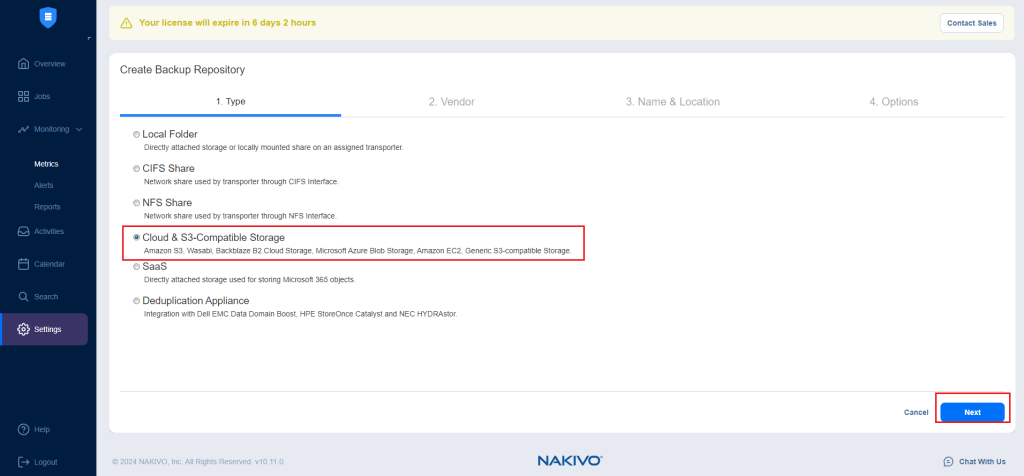
เลือกเมนู “Cloud & S3-Compatible Storage” และคลิก“Next”
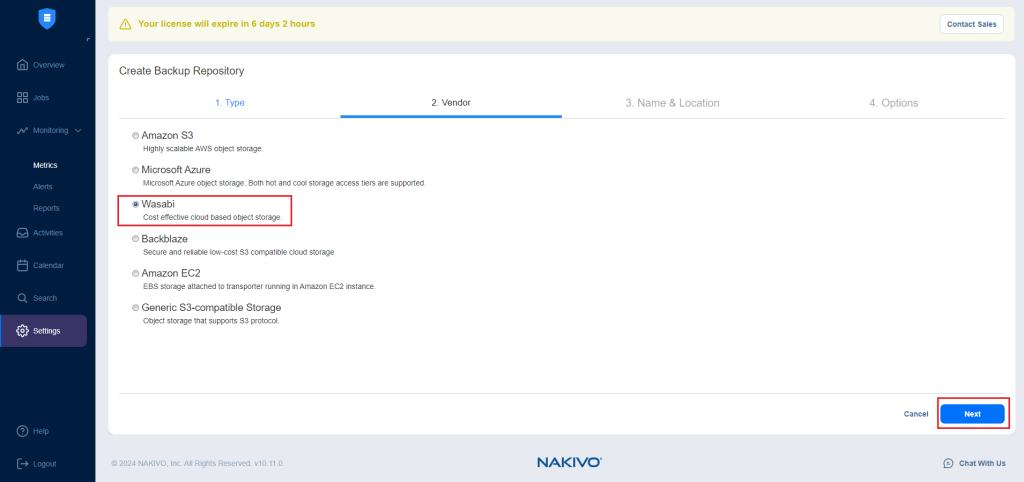
เลือกเมนู Wasabi และคลิก“Next”
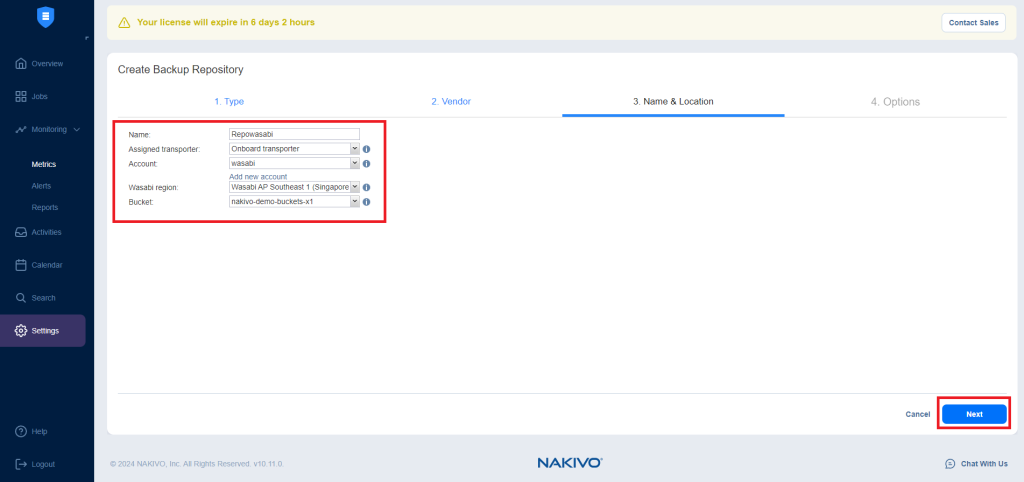
ระบุข้อมูลต่อไปนี้ ซึ่งสามารถดูได้จากส่วนที่ 3
- Name – ตั้งชื่อ repository
- Assigned Transporter – เลือกค่าเริ่มต้น
- Account – เลือกบัญชี Wasabi storage ที่สร้างขึ้นในส่วนที่ 3 ด้านบน
- Wasabi region – เลือก Wasabi region ที่คุณสร้างถังวาซาบิในส่วนที่ 3
- Bucket- เลือก Wasabi Bucket
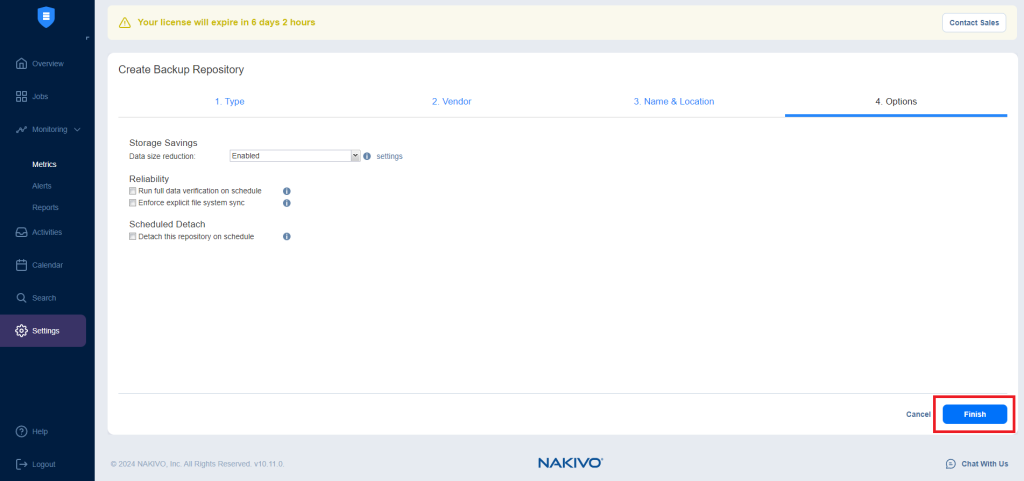
หน้านนี้การตั้งค่าเริ่มต้นไว้ที่หน้าตัวเลือก และคลิก“ Finish ”
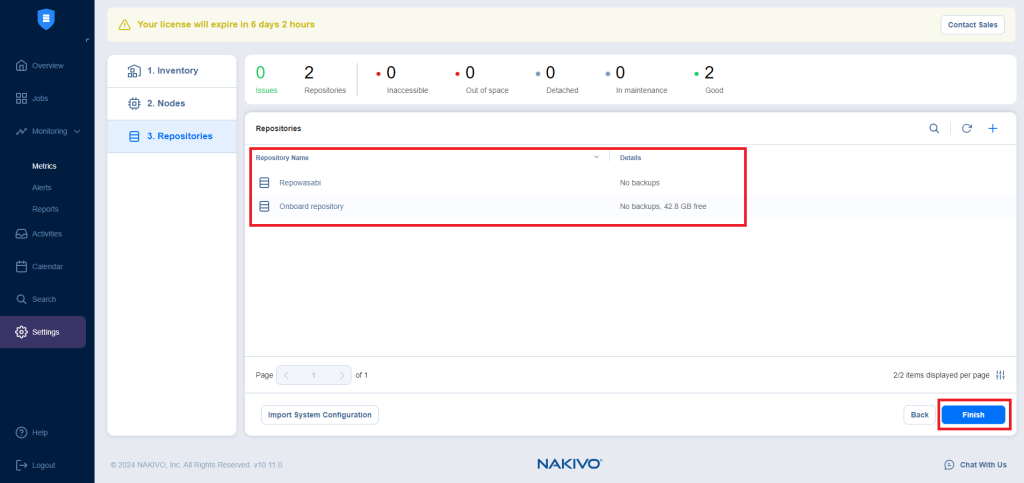
คุณจะเห็น repository ในรายการ Nakivo จะสแกนที่เก็บข้อมูลทั้งหมดในบัญชี
5. สร้าง job backup ใน Nakivo เพื่อทำงาน backups
ขั้นตอนนี้จะทำการสร้าง backup job ซึ่งระบุว่า VM ใดที่จะสำรองข้อมูล สถานที่และเวลาในการสำรองข้อมูล และตั้งค่าตัวเลือกการสำรองข้อมูลอื่นๆ
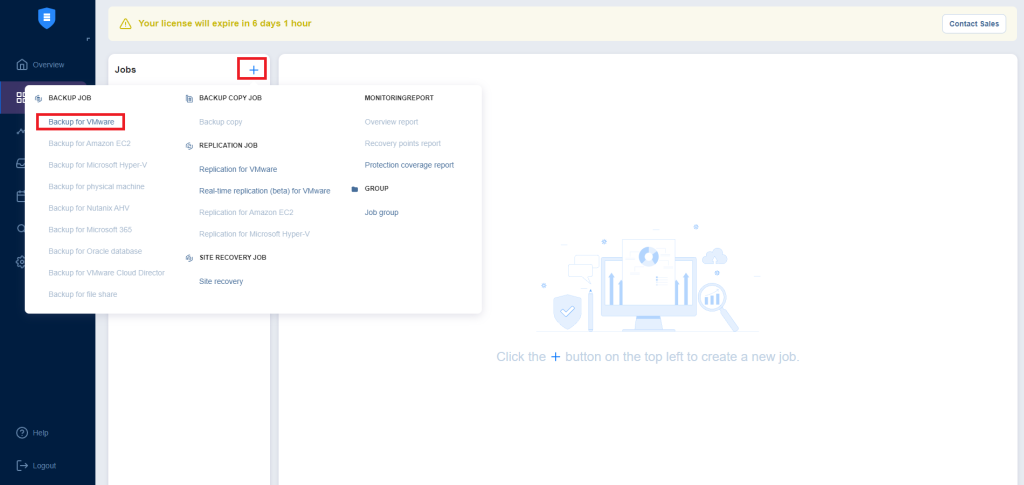
เลือกเมนู JOB คลิกปุ่ม + จากนั้นเลือก Backup for vmware
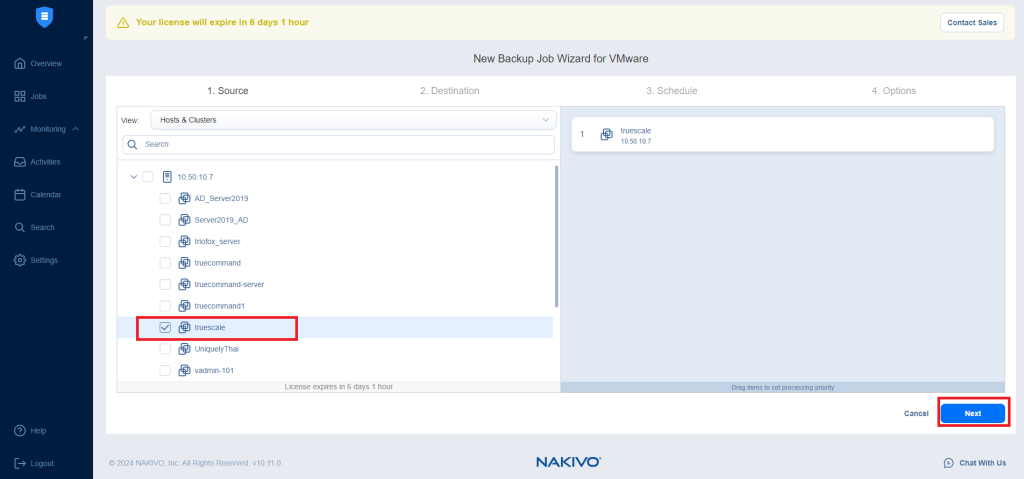
เลือก VM สำหรับ backup จากนั้นคลิก “Next”.
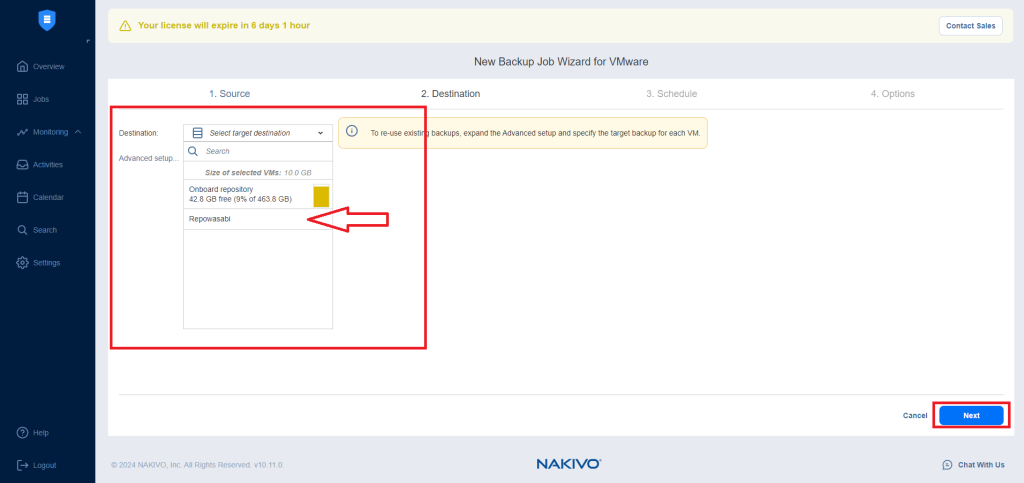
เลือก Destination สำหรับ backup จากนั้นคลิก “Next”.
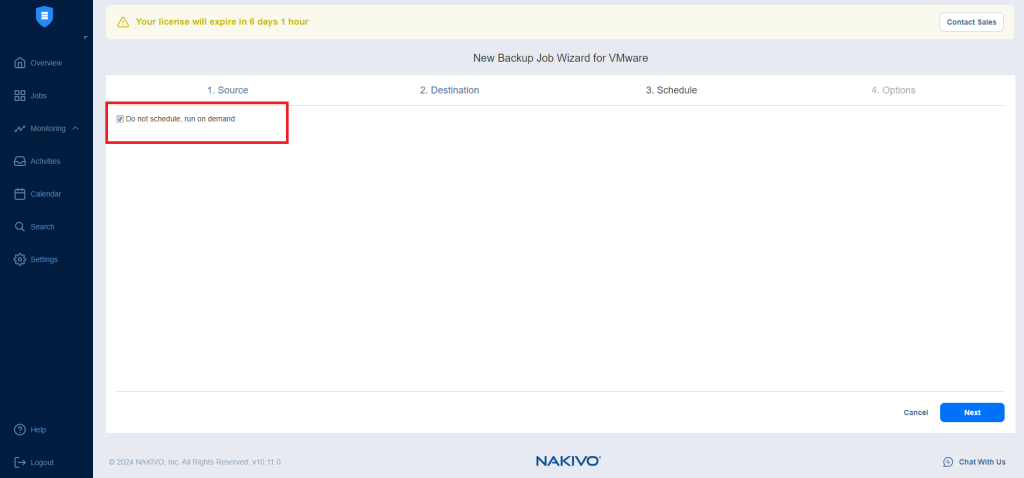
กำหนดตารางเวลา backup ตามต้องการ ในที่นี้ไม่เลือกตั้งเวลา จากนั้นคลิก “Next”.
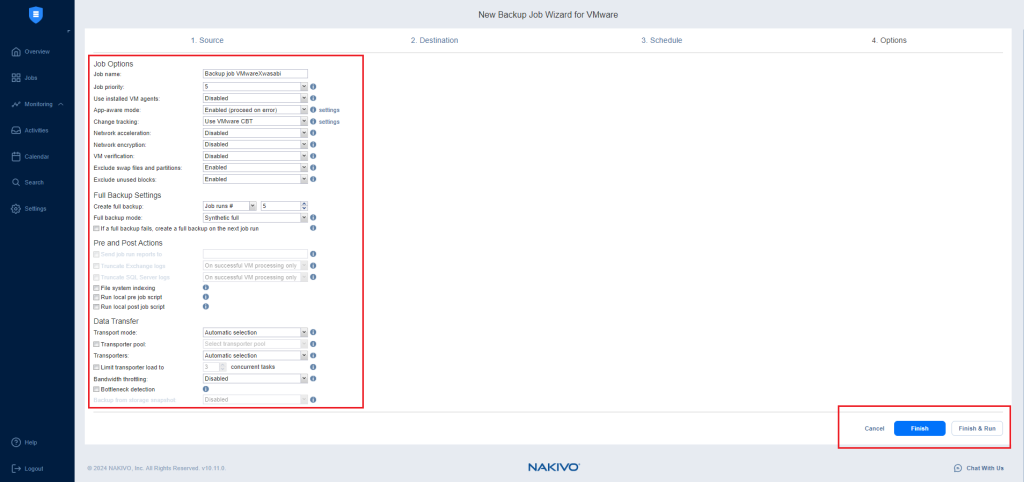
หน้า Options ตั้งชื่อ job name ตั้งค่าอื่นที่ต้งอการ จากนั้นคลิก “Finish” หรือ คลิก “Finish and Run” ก็ได้
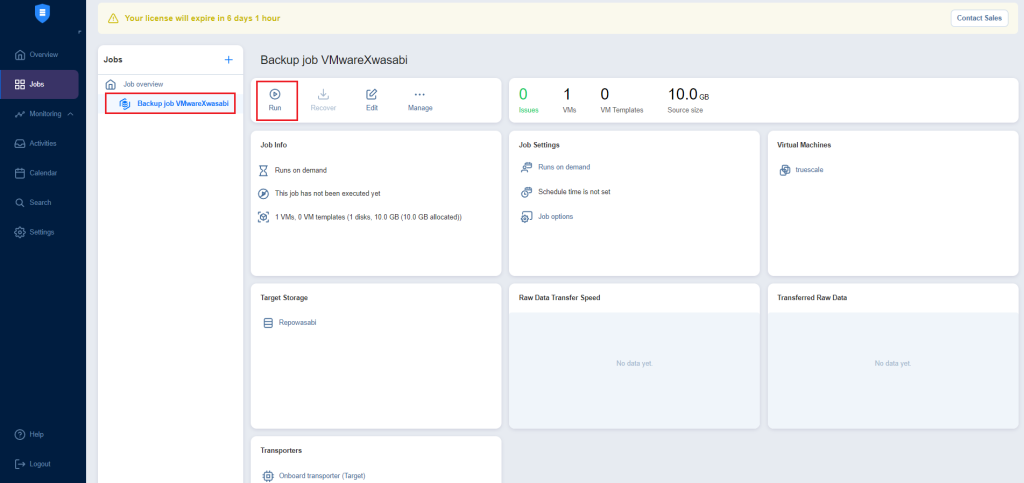
กลับมาที่หน้า JOB เลือก job name ที่ต้องการ Backup จากนั้นคลิก “RUN”
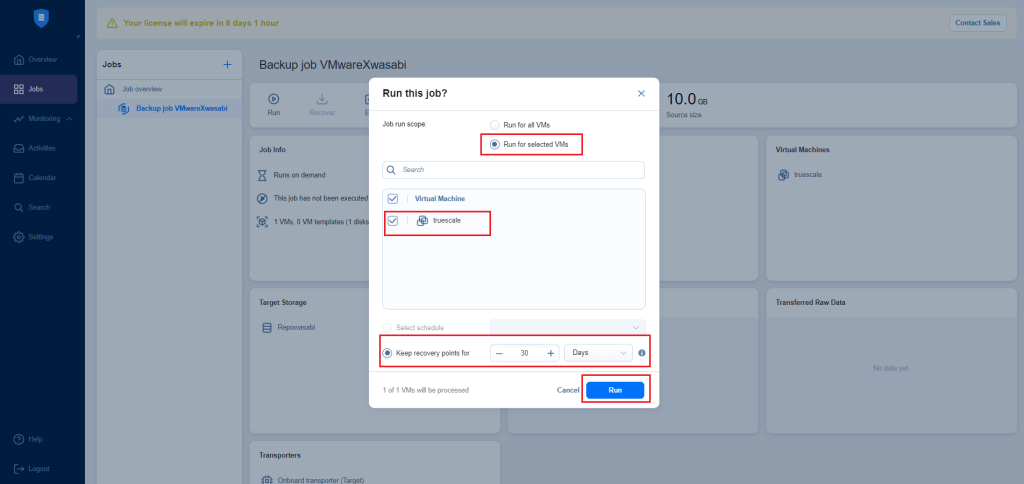
แสดงหน้าต่าง Backup VM จากนั้นคลิก “RUN”
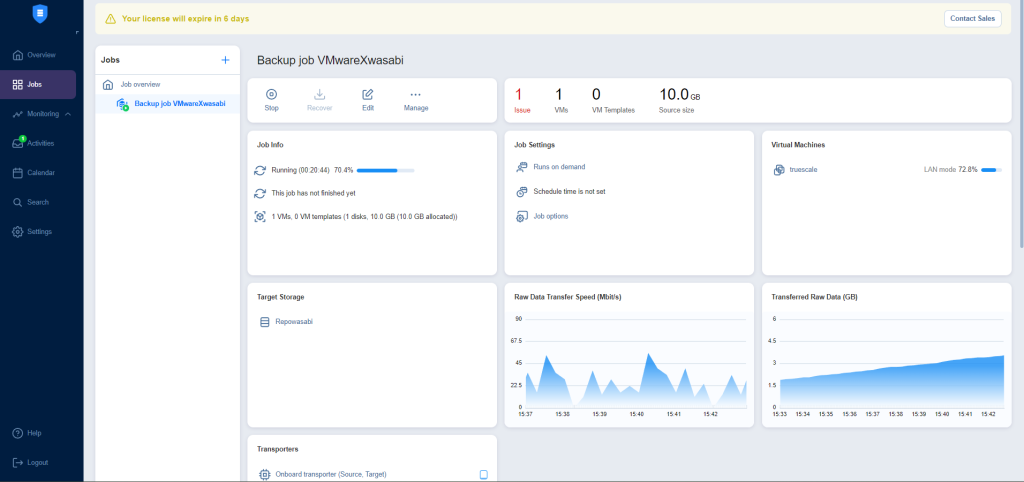
Nakivo แสดงการทำงานสำหรับ Backup VM จาก Vmware ไปยัง Wasabi Cloud
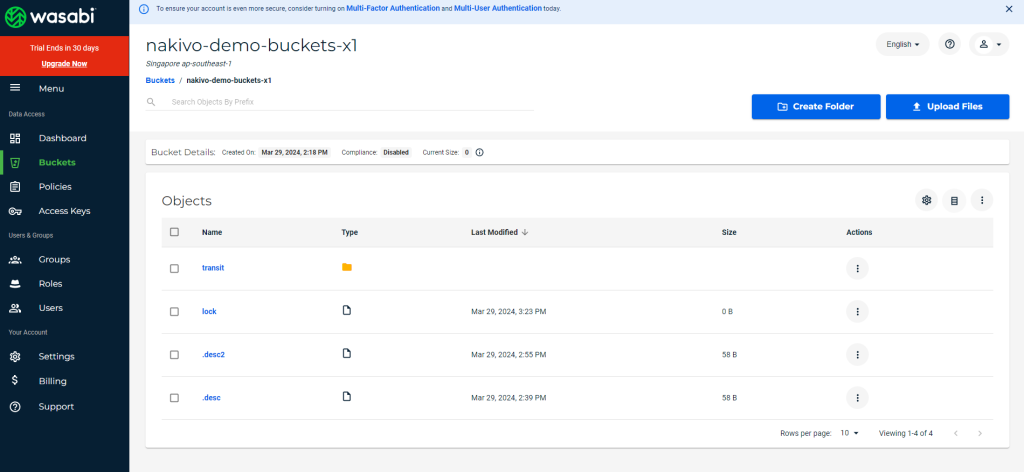
เมื่อเสร็จสิ้นการ Backup แล้ว จากนั้นกลับไปเช็คข้อมูลการ Backup บนคอนโซล Wasabi จะพบว่ามีการไฟล์ข้อมูลที่มีการ Backup VM จาก Vmware ไปยัง Wasabi Cloud จะถูกเก็บไว้บน Wasabi แล้ว
ก็เป็นอันเรียบร้อยสำหรับการเพิ่ม Wasabi Cloud Storage เข้ามาเป็น repository ให้กับ Nakivo ง่ายและสะดวก
อย่าลืมว่า เราเป็นตัวแทนจำหน่ายทั้ง Nakivo และ Wasabi Hot Cloud Storage พร้อมให้คำปรึกษาด้วยความเชี่ยวชาญเรื่อง Backup สำหรับทั้ง Virtualization และ Physical มานับ 10ปี
